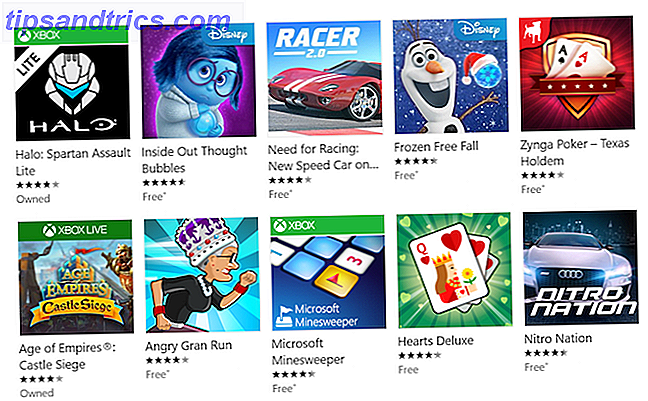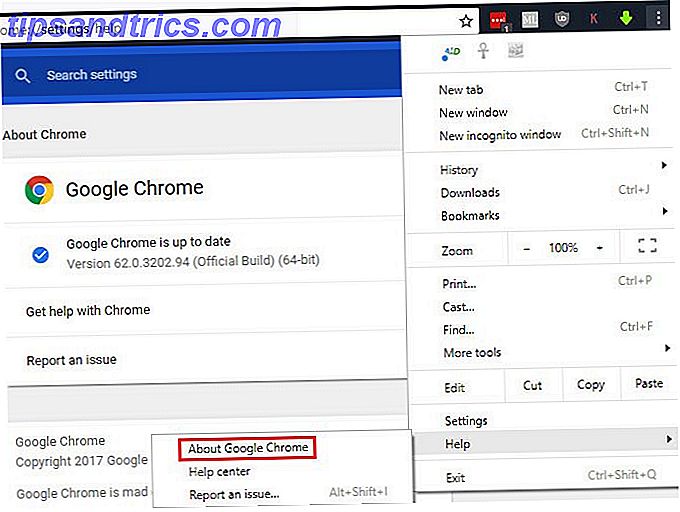Είτε χρησιμοποιείτε τα Windows 8.1 σε επιτραπέζιους υπολογιστές, tablet ή κάτι μεταξύ τους, υπάρχουν διάφορα χρήσιμα τσιμπήματα που πρέπει να γνωρίζετε. Αυτές οι επιλογές σάς επιτρέπουν να κάνετε τα πάντα από τη βελτίωση των λειτουργιών των Windows 8.1 σε έναν επιτραπέζιο υπολογιστή για να τροποποιήσετε τον τρόπο που λειτουργεί σε ένα tablet.
Πολλές από αυτές τις επιλογές είναι ολοκαίνουργιες στα Windows 8.1 ή έχουν μετακινηθεί από το σημείο όπου βρίσκονταν στα Windows 8. Τα Windows 8.1 είναι αρκετά μεγάλη έκδοση σε σύγκριση με τα παλιά πακέτα υπηρεσιών της Microsoft για προηγούμενες εκδόσεις των Windows.
Εξασφαλίστε την ενσωμάτωση στην επιφάνεια εργασίας
Τα Windows 8.1 φέρνουν πολλές χρήσιμες επιλογές για τους χρήστες της επιφάνειας εργασίας. Εάν τα Windows 8 ήταν η δήλωση της Microsoft για πόλεμο στους χρήστες της επιφάνειας εργασίας 6 τρόποι Η Microsoft σκοτώνει την παραδοσιακή επιφάνεια εργασίας στα Windows 8 [γνώμη] 6 τρόποι Η Microsoft σκοτώνει την παραδοσιακή επιφάνεια εργασίας στα Windows 8 [γνώμη] Η παραδοσιακή επιφάνεια εργασίας εξακολουθεί να είναι γύρω στα Windows 8, και είναι ίσως η καλύτερη επιφάνεια εργασίας των Windows ακόμα (εκτός από το γεγονός ότι δεν έχετε ένα μενού "Έναρξη".) Ωστόσο, η Microsoft τα εγκαθιστά για το kill. Το γράψιμο ... Διαβάστε περισσότερα, αυτές οι επιλογές στα Windows 8.1 είναι μια προσπάθεια ειρήνης από τη Microsoft.
Για να αποκτήσετε πρόσβαση σε αυτές τις επιλογές, κάντε δεξί κλικ στη γραμμή εργασιών της επιφάνειας εργασίας και επιλέξτε Ιδιότητες. Κάντε κλικ στην καρτέλα Πλοήγηση και χρησιμοποιήστε τις επιλογές εδώ για να διαμορφώσετε τα Windows 8.1 σύμφωνα με τις προτιμήσεις σας. Μπορείτε να κάνετε εκκίνηση των Windows στην επιφάνεια εργασίας, να εμφανίσετε το φόντο της επιφάνειας εργασίας σας στην οθόνη "Έναρξη", να εμφανίσετε αυτόματα την προβολή "Εφαρμογές" όταν ενεργοποιήσετε το κουμπί "Έναρξη" και να απενεργοποιήσετε τον διακόπτη εφαρμογής και τις γοητείες των καυτών γωνιών που εμφανίζονται όταν μετακινείτε το ποντίκι σας στην κορυφή. αριστερά και πάνω δεξιά γωνίες της οθόνης σας.
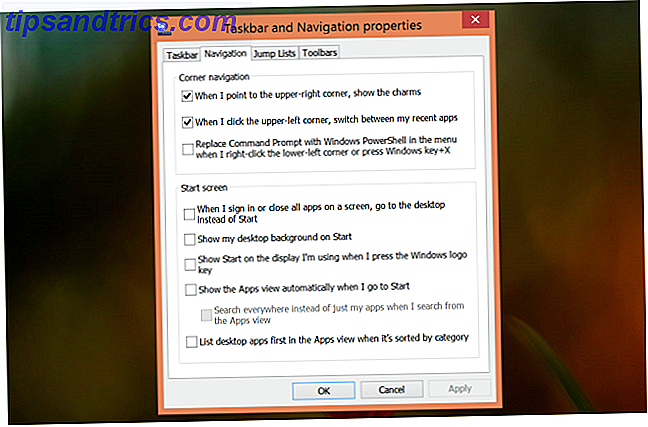
Διαγράψτε τα παλιά αρχεία εγκατάστασης των Windows
Όταν κάνετε αναβάθμιση από μια παλιά έκδοση των Windows, τα Windows διατηρούν ένα φάκελο C: \ Windows.old Τι είναι το TrustedInstaller & Γιατί με κρατάει από την μετονομασία αρχείων; Τι είναι το TrustedInstaller και γιατί με κρατάει από την μετονομασία αρχείων; Το TrustedInstaller είναι ένας ενσωματωμένος λογαριασμός χρήστη στα Windows 8, Windows 7 και Windows Vista. Αυτός ο λογαριασμός χρήστη "κατέχει" μια ποικιλία αρχείων συστήματος, συμπεριλαμβανομένων ορισμένων αρχείων στο φάκελο Προγράμματα αρχείων, το φάκελο των Windows και ... Διαβάστε περισσότερα με τα παλιά αρχεία σας σε περίπτωση που υπάρχει κάποιο πρόβλημα. Εάν η διαδικασία αναβάθμισης πήγε καλά και έχετε όλα τα παλιά σας αρχεία, μπορείτε να διαγράψετε αυτόν τον φάκελο για να ελευθερώσετε gigabytes του χώρου στο δίσκο.
Για να το κάνετε αυτό, πατήστε το Windows Key + S, αναζητήστε Cleanup δίσκου και κάντε κλικ στη συντόμευση Ελεύθερος χώρος στο δίσκο. Κάντε κλικ στο κουμπί Εκκαθάριση αρχείων συστήματος, ενεργοποιήστε την επιλογή εγκατάστασης των προηγούμενων Windows και πραγματοποιήστε καθαρισμό δίσκου. Εάν δεν βλέπετε αυτήν την επιλογή, δεν υπάρχει τίποτα για να καθαρίσετε.

Κατάργηση παλαιών ασύρματων δικτύων
Τα Windows 8.1 δεν σας επιτρέπουν πλέον να ξεχνάτε δίκτυα WiFi που έχετε αποθηκεύσει στη γραφική διεπαφή. Αν θέλετε να το κάνετε αυτό, μπορείτε να το κάνετε από τη Γραμμή εντολών. Πατήστε το πλήκτρο Windows + X και κάντε κλικ στην επιλογή Γραμμή εντολών (Διαχειριστής). Εκτελέστε την ακόλουθη εντολή για να προβάλετε τα αποθηκευμένα ασύρματα δίκτυα και τα ονόματά τους:
Προφίλ εμφάνισης netsh wlan
Στη συνέχεια, εκτελέστε την ακόλουθη εντολή για να διαγράψετε ένα αποθηκευμένο δίκτυο WiFi:
netsh wlan διαγραφή ονόματος προφίλ = "PROFILE"

Επαναφορά βιβλιοθηκών
Οι βιβλιοθήκες που βρίσκονται σε Windows 7 και 8 είναι κάτι παραπάνω από μια λίστα προτεινόμενων φακέλων για την αποθήκευση εγγράφων, μουσικής, εικόνων και βίντεο. Προσαρμογή των βιβλιοθηκών σας δεν είναι μόνο μικροαλλαγές για χάρη της μικροαλλαγές - με ... Διαβάστε περισσότερα από προεπιλογή στα Windows 8.1. Μπορείτε να τα επανενεργοποιήσετε από το παράθυρο "Εξερεύνηση αρχείων", αν θέλετε να τα χρησιμοποιήσετε.
Για να το κάνετε αυτό, ανοίξτε ένα παράθυρο Εξερεύνηση αρχείων, κάντε κλικ στην καρτέλα Προβολή της κορδέλας και κάντε κλικ στο κουμπί Επιλογές. Ενεργοποιήστε την επιλογή Εμφάνιση βιβλιοθηκών στο κάτω μέρος του παραθύρου Επιλογές φακέλων.

Απενεργοποιήστε την ενσωμάτωση του SkyDrive
Η Microsoft δεν παρέχει έναν εύκολο τρόπο απενεργοποίησης της ενσωμάτωσης του SkyDrive στα Windows 8.1. Στις τυπικές εκδόσεις των Windows 8.1, μπορείτε να το απενεργοποιήσετε μόνο μέσω του προγράμματος επεξεργασίας μητρώου, εάν έχετε ενεργοποιήσει την ενσωμάτωση του SkyDrive κατά τη ρύθμιση του λογαριασμού χρήστη των Windows.
Δεν συνιστούμε να την απενεργοποιούμε καθώς πολλές λειτουργίες στα Windows 8.1 εξαρτώνται από το SkyDrive Πώς να διατηρήσετε τα αρχεία σας συγχρονισμένα με το SkyDrive στα Windows 8.1 Πώς να διατηρήσετε τα αρχεία σας συγχρονισμένα με το SkyDrive στα Windows 8.1 Η αποθήκευση των δεδομένων από απόσταση και ο συγχρονισμός τους σε όλες τις συσκευές δεν ήταν ποτέ τόσο εύκολο, ειδικά αν χρησιμοποιείτε τα Windows 8.1. Το SkyDrive έλαβε μια σημαντική ενημέρωση, βελτιώνοντας την ενσωμάτωσή του στα Windows και προσθέτοντας νέα ενδιαφέροντα χαρακτηριστικά. Διαβάστε περισσότερα, αλλά μπορείτε να την απενεργοποιήσετε εάν θέλετε πραγματικά. Ο ευκολότερος τρόπος είναι να κατεβάσετε το αρχείο Disable_SkyDrive_Integration.reg από εδώ και με διπλό κλικ. Αυτό θα σας εξοικονομήσει από την ανάγκη να επεξεργαστείτε το μητρώο με το χέρι Τι είναι ο επεξεργαστής μητρώου των Windows και πώς μπορώ να το χρησιμοποιήσω; [Το MakeUseOf εξηγεί] Τι είναι ο επεξεργαστής μητρώου των Windows και πώς μπορώ να το χρησιμοποιήσω; [Επεξήγηση MakeUseOf] Το μητρώο των Windows μπορεί να είναι τρομακτικό με την πρώτη ματιά. Είναι ένας τόπος όπου οι χρήστες δύναμης μπορούν να αλλάξουν μια μεγάλη ποικιλία ρυθμίσεων που δεν είναι εκτεθειμένες αλλού. Αν ψάχνετε να αλλάξετε κάτι στο ... Διαβάστε περισσότερα.

Απενεργοποιήστε την Αυτόματη Φωτεινότητα
Τα Windows έχουν τώρα ενσωματωμένη υποστήριξη για την αυτόματη προσαρμογή του επιπέδου φωτεινότητας της οθόνης σας, την οποία θα κάνουν σε φορητούς υπολογιστές και tablet με αισθητήρες φωτεινότητας. Η αυτόματη ρύθμιση της φωτεινότητας σας μπορεί να βοηθήσει τη συσκευή σας να εξοικονομήσει ενέργεια από την μπαταρία.
Αν προτιμάτε να ελέγχετε τη φωτεινότητα της οθόνης σας μόνοι σας, μπορείτε να την απενεργοποιήσετε από το παράθυρο "Επιλογές παροχής ενέργειας". Πατήστε το πλήκτρο Windows + S, πληκτρολογήστε Επιλογές ενέργειας και επιλέξτε τη συντόμευση Επιλογές ενέργειας για να το ανοίξετε.
Κάντε κλικ στην επιλογή Αλλαγή ρυθμίσεων σχεδίου δίπλα στο σχέδιο παροχής ενέργειας που χρησιμοποιείτε και, στη συνέχεια, επιλέξτε Αλλαγή σύνθετων ρυθμίσεων τροφοδοσίας. Αναπτύξτε την ενότητα Εμφάνιση, αναπτύξτε την επιλογή Ενεργοποίηση προσαρμοστικής φωτεινότητας και ρυθμίστε την σε Απενεργοποίηση. Μπορείτε να την απενεργοποιήσετε ενώ είναι συνδεδεμένη και να την χρησιμοποιήσετε μόνο με την ισχύ της μπαταρίας, αν θέλετε.

Απενεργοποίηση αναζήτησης Bing
Τα Windows 8.1 περιλαμβάνουν ενσωματωμένη αναζήτηση Bing, ώστε να μπορείτε να κάνετε αναζήτηση με το Bing από τη γοητεία αναζήτησης σε όλο το σύστημα. Αυτό σημαίνει επίσης ότι τα Windows στέλνουν τους όρους αναζήτησης στον Bing, ακόμα και αν ψάχνετε μόνο για εφαρμογές, ρυθμίσεις και αρχεία στον τοπικό σας υπολογιστή. Μπορείτε να απενεργοποιήσετε αυτήν την ενοποίηση από την εφαρμογή ρυθμίσεων υπολογιστή, αν προτιμάτε να μην το χρησιμοποιήσετε.
Για να το κάνετε αυτό, ανοίξτε την εφαρμογή Αλλαγή ρυθμίσεων υπολογιστή - πατήστε το πλήκτρο Windows + C, κάντε κλικ ή επιλέξτε το εικονίδιο Ρυθμίσεις και επιλέξτε Αλλαγή ρυθμίσεων υπολογιστή. Επιλέξτε Αναζήτηση και εφαρμογές και απενεργοποιήστε την επιλογή Χρήση Bing για αναζήτηση στο διαδίκτυο.

Χρησιμοποιήστε Ήρεμες ώρες
Ενοποιημένες ειδοποιήσεις των Windows 8.1 Διαχείριση των ειδοποιήσεων στα Windows 8 Διαχείριση των ειδοποιήσεων στα Windows 8 Η νέα πλατφόρμα εφαρμογών των Windows 8 παρέχει ένα ολοκληρωμένο σύστημα ειδοποιήσεων για τις σύγχρονες εφαρμογές. Οι εφαρμογές τύπου Windows 8 μπορούν να χρησιμοποιούν πολλούς διαφορετικούς τύπους ειδοποιήσεων - τις παραδοσιακές ειδοποιήσεις τοστ, τις ειδοποιήσεις οθόνης κλειδώματος και τα ζωντανά πλακάκια. Όλα ... Περισσότερα αναδυόμενα και σας ενημερώνουν για νέα μηνύματα ηλεκτρονικού ταχυδρομείου, tweets και άλλες πληροφορίες. Αυτό μπορεί να είναι μια σοβαρή απόσπαση της προσοχής εάν χρησιμοποιείτε τον υπολογιστή σας για δουλειά και προτιμάτε να εστιάσετε σε αυτό που πρέπει να κάνετε.
Αν ποτέ δεν θέλετε να βλέπετε ειδοποιήσεις κατά τις ώρες εργασίας ή σε άλλη χρονική περίοδο, μπορείτε να χρησιμοποιήσετε τη λειτουργία Quiet Hours. Στην εφαρμογή Ρυθμίσεις PC, μεταβείτε στην επιλογή Αναζήτηση και εφαρμογές> Ειδοποιήσεις και επιλέξτε τις ήσυχες ώρες που θέλετε να χρησιμοποιήσετε.

Θυμηθείτε να χρησιμοποιήσετε το μενού power user 8 τρόποι να βελτιώσετε τα Windows 8 με τον επεξεργαστή μενού Win + X 8 τρόποι βελτίωσης των Windows 8 με τον επεξεργαστή μενού Win + X Τα Windows 8 περιέχουν ένα σχεδόν κρυφό χαρακτηριστικό που πρέπει να ξέρετε! Πατήστε το πλήκτρο Windows + X ή κάντε δεξί κλικ στην κάτω αριστερή γωνία της οθόνης σας για να ανοίξετε ένα μενού που μπορείτε να προσαρμόσετε τώρα. Διαβάστε επίσης επίσης - πατήστε το Windows Key + X ή κάντε δεξί κλικ στο κουμπί Έναρξη της γραμμής εργασιών για να το ανοίξετε. Αυτό το μενού σας επιτρέπει να έχετε γρήγορη πρόσβαση σε σημαντικές εφαρμογές όπως τον Πίνακα Ελέγχου και να τερματίσετε τη λειτουργία του υπολογιστή γρήγορα. Εξασφαλίζει την έλλειψη αναδυόμενου μενού Έναρξη στην επιφάνεια εργασίας των Windows 8.1.
Γνωρίζετε άλλα μεγάλα τεχνάσματα για χρήστες Windows 8.1; Αφήστε ένα σχόλιο και μοιραστείτε τα!
Image Credit: Ο Rodrigo Ghedin στο Flickr